Ovládače sú súborom knižníc požadovaných pre operačný systém Windows a používajú sa na rozpoznanie hardvérového zariadenia ako grafickej karty. Ovládače grafických kariet ako Nvidia, AMD alebo Intel sa aktualizujú veľmi často, aby používateľom ponúkli najlepší výkon. Niekedy to môže spôsobiť množstvo problémov v počítači, napríklad BSOD modrá obrazovka smrti. V takýchto prípadoch sa odporúča aktualizovať ovládač grafickej karty na novú verziu z webových stránok výrobcu, najskôr odstrániť starú verziu ovládača grafickej karty a v takom prípade nám pomôže populárny program Display Drive Uninstaller.
Display Driver Uninstaller je bezplatná aplikácia určená na úplné odinštalovanie ovládačov ľubovoľných grafických kariet Nvidia, AMD alebo Intel. Aj keď sa pri inštalácii ovládačov grafického adaptéra vytvorí v počítači odinštalovanie, ktoré umožňuje ich vymazanie. Ako ukazuje prax, štandardný odinštalačný program úplne neodstráni ovládač, najmä keď upravíme nastavenia grafiky, zvyšky zostanú v počítači a môžu spôsobiť problémy a chyby. V tejto príručke vám ukážeme, ako úplne odstrániť ovládač grafickej karty.
Ako odinštalovať všetky ovládače grafickej karty pomocou nástroja Display Drive Uninstaller
Prvá vec, ktorú musíme urobiť, aby sme mohli tento program používať, je stiahnuť si ho z oficiálnej stránky.
1 . Prejdite na web, posuňte sa nadol a tam uvidíte blok odkazov na stiahnutie. Vyberte ľubovoľné miesto, kde je EÚ, v tomto prípade som si vybral Nemecko. Nebojte sa, po spustení programu sa automaticky nainštaluje ruský jazyk.
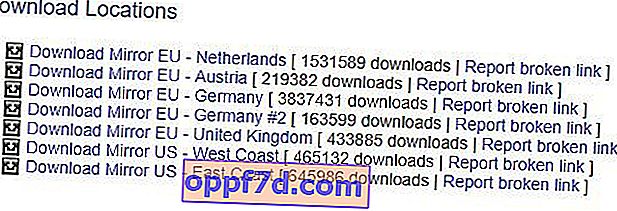
2 . Po stiahnutí budete mať archív zip s inštalátorom exe. Otvorte archív a ihneď spustite program DDU v17.0.8.2.exe, potom kliknutím na tri bodky zadajte vhodné miesto na rozbalenie programu DDU.
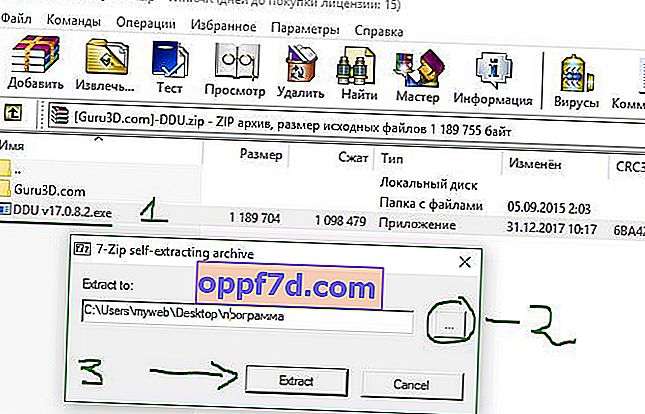
3 . Otvorte priečinok, kde ste rozbalili DDU, a budete tam mať veľa súborov. Ak však chcete spustiť samotný program, musíte spustiť program Driver Driver Uninstaller.
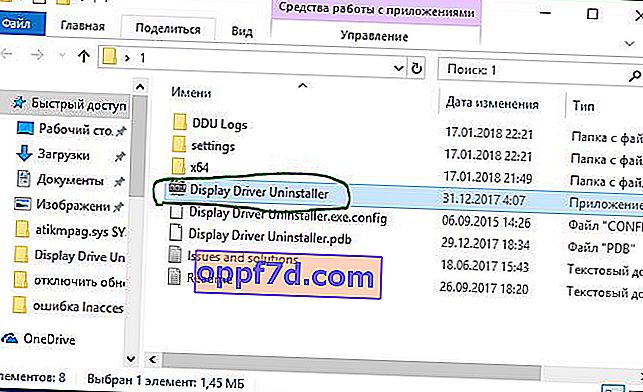
4 . Po spustení programu tvorcovia odporúčajú spustiť ho v bezpečnom režime , aby bolo čistenie dokončené a nezasahoval žiadny rušný proces. Toto je len odporúčanie, ale je to správne.
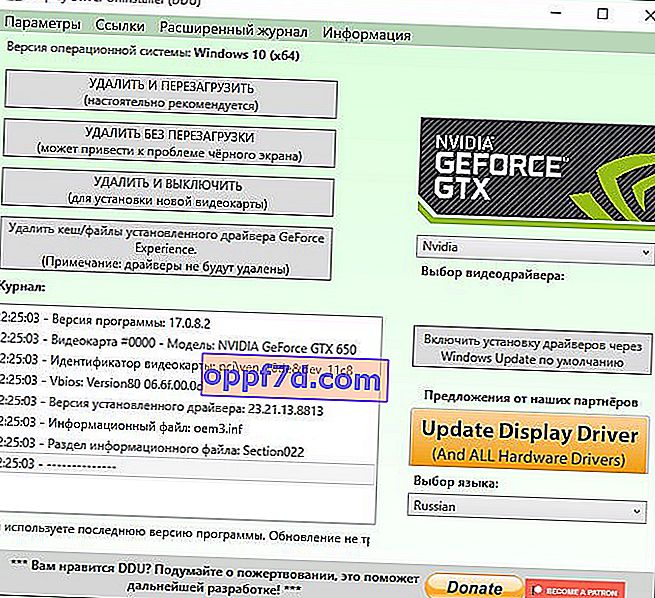
5 . Po výbere ovládača, ktorý chceme úplne odstrániť, nám program zobrazí 3 hlavné možnosti:
- Odinštalovať a reštartovať - najlepšia voľba je odstránenie ovládača a reštartovanie systému Windows.
- Odinštalovanie bez reštartu - neodporúča sa, ak načítate základný ovládač systému Windows. Môže sa zobraziť čierna obrazovka.
- Vyberte a vypnite - ideálne na inštaláciu novej grafickej karty.
- Ak existujú inštalačné programy Experience, Catalyst, Intel HD Graphics, potom ich môžete úplne odstrániť zo systému Windows.
6 . Kliknite na tlačidlo, ktoré chcete použiť, a máte hotovo. Nástroj použije požadované nastavenia a čisto odstráni ovládače zo systému. Teraz si môžete stiahnuť nový ovládač pre manuálnu inštaláciu, zmeniť grafický adaptér alebo nechať Windows načítať verziu prostredníctvom vhodného aktualizačného centra.
